InstallShield 2016 以降のダウンロードおよびライセンスについてよくある質問
InstallShield 2016 以降
以下は、InstallShield のダウンロードとライセンスについてよく寄せられる質問とその回答です。
質問
全般
- ライセンスを構成しないで InstallShield または InstallShield Collaboration を評価または使用できますか?
- ライセンスを構成しないで Standalone Build を使用または評価できますか?
- InstallShield のノードロック ライセンスと同時接続ライセンス モデルとの違いとは?
- 製品のアクティベーション コードはどのように入手しますか?
- 自分のマシンのホスト ID を見つける方法は?
製品 & ライセンス センター
- 製品 & ライセンス センターとは?
- 製品 & ライセンス センターで自分用の新しいユーザー アカウントを作成する方法は?
- 製品 & ライセンス センターにユーザー アカウントを既に持っているかどうかを調べる方法は?
- 製品 & ライセンス センターにログインするためのログイン ID とパスワードを忘れました。再取得の方法は?
- 製品 & ライセンス センターからインストールをダウンロードできません。どうすればいいですか?
- 製品 & ライセンス センターにユーザーを追加、変更、またはユーザーのアクセスを削除する方法は?
- 自分の組織内でライセンス ファイルを生成したユーザーを調べる方法は?
- 製品 & ライセンス センターで、フレクセラのテクノロジは、どこに使われていますか?
ノードロック ライセンス
- InstallShield または InstallShield Collaboration のノードロック ライセンスと、Standalone Build のノードロック ライセンスとの違いは?
- Standalone Build のライセンス ファイルをダウンロードする最適な方法は?
- ノードロック ライセンスを使用する場合、インストール時にライセンス情報を構成しないで Standalone Build をインストールすることはできますか?
- ノードロック ライセンスを使って、開発マシン上に (ユーザー インターフェイスを使用せずに) サイレントで Standalone Build インストールを実行することはできますか?
- 新しいビルドマシンを使用する場合は? Standalone Build と自分のライセンス ファイルを新しいマシンに移動できますか?
- Standalone Build のライセンス ファイルを生成しましたが、ホスト ID を間違えました。正しいライセンス ファイルを制定する方法は?
同時接続ライセンス (ネットワーク ライセンス)
- FlexNet Licensing Server のシステム要件は?
- 同時接続ライセンスを使って、開発マシン上に (ユーザー インターフェイスを使用せずに) サイレントで Standalone Build インストールを実行することはできますか?
- FlexNet Licensing Server サービスを開始する方法は?
- 自分の組織における使用状況を示すレポートを取得する方法は?
- 複数のフレクセラ製品用の同時接続ライセンスを購入した場合、これらすべての製品の同時接続ライセンスを同一のマシンで管理することができますか?
- 古いバージョンのフレクセラ製品の同時接続ライセンスを管理する FlexNet Licensing Server があります。このマシンはコマンドライン ツールの lmgrd を使用しています。新しいフレクセラ同時接続ライセンス用に lmadmin に切り替える必要がありますか?
- 新しいライセンス サーバー マシンを使用する方法は? FlexNet Licensing Server ソフトウェア移動させて、そのマシン上でライセンスをアクティベートできますか?
回答
全般
ライセンスを構成しないで InstallShield または InstallShield Collaboration を評価または使用できますか?
製品アクティベートせず、ライセンス サーバーに接続しないで、限られた日数の間、製品をインストールおよび使用することができます。トライアル期間中に製品をアクティベートしなかった場合、またはライセンス サーバーに接続しなかった場合、トライアル期間が終了した時点で製品は使用できなくなります。製品のアクティベート、またはライセンス サーバーへの接続は、トライアル期間の終了、未終了にかかわらずいつでも行うことができます。
ライセンスを構成しないで Standalone Build を使用または評価できますか?
いいえ。Standalone Build の評価版は提供されていません。Standalone Build は専用のライセンス ファイル、または FlexNet Licensing Server への接続なしでは実行できません。
InstallShield のノードロック ライセンスと同時接続ライセンス モデルとの違いとは?
InstallShield では、次のライセンス モデルが提供されています:
- ノードロック ライセンス - このモデルでは、製品ライセンスは特定のユーザーとマシンに固定されています。このモデルは従来型のオプションで、最も頻繁に購入されています。
- 同時接続ライセンス - このモデルでは、フレクセラ製品のライセンスを複数のユーザーと共有または浮動ライセンスとして使用することができます。このモデルは、「ネットワーク ライセンス/浮動ライセンス」とも呼ばれます。同時接続ライセンスは、従来型のノードロック ライセンスに比べて、より高い柔軟性と費用対効果を提供します。このモデルは、InstallShield Premier Edition および InstallShield Professional Edition で使用できますが、InstallShield Express Edition では使用できません。また、InstallShield Collaboration および Standalone Build でも使用できます。
ノードロック型のライセンスを使用している場合、マシンに保存されている個人のライセンスは、ユーザーの責任で管理してください。複数のユーザー間でこの種類のライセンスを共有することは、フレクセラ製品のエンドユーザー使用許諾契約書 (EULA) に違反します。
お客様の組織がフレクセラ製品の同時接続ライセンスをご購入された場合、使用中のライセンス サーバーに製品を接続する必要があります。この後、フレクセラ製品を自分のマシンで起動するたびに、必要なライセンスが使用可能であることがサーバーでクエリされます。ライセンスが使用可能な場合、フレクセラ製品へのアクセスが許可されます。
異なるライセンス モデルに関する情報と、ニーズに一番適したオプションの選び方については、フレクセラのセールス担当者、または最寄のリセラーにお問い合わせください。
製品のアクティベーション コードはどのように入手しますか?
アクティベーション コードは、通常 InstallShield、InstallShield Collaboration、または InstallShield Standalone Build をご購入いただいたお客様の組織内のご担当者宛てに送信された確認メールの [オーダー詳細] セクションに表示されています。アクティベーション コードは製品の識別子であり、XXXX-XXXX-XXXX-XXXX (4 文字の 4 セット) の形式です。
自分のマシンのホスト ID を見つける方法は?
Standalone Build のノードロック ライセンス ファイルを取得するときにフレクセラ製品 & ライセンス センターで要求されるホスト ID は、マシンの MAC アドレスで、物理アドレスまたはイーサネット アドレスとも呼ばれるものです。
Standalone Build をインストールするときにノードロック ライセンスを選択すると、インストール ダイアログの 1 つで、インストールを実行中のマシンのホスト ID が表示されます。
次のツールをダウンロードして Windows ベースのシステム上で起動する方法で、ホスト ID を判断することもできます:
FlexNetHostIDExe.exe
このツールを起動するとホスト ID がウィンドウに表示されて、これをクリップボードにコピーすることができます:
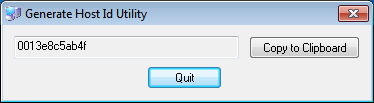
特定のマシンのホスト ID を手動で確認するには、以下の手順に従います:
- [コマンド プロンプト] ウィンドウを開きます。
- コマンド プロンプトで、次のコマンドを入力します:
ipconfig /all
[コマンド プロンプト] ウィンドウに構成情報が表示されます。
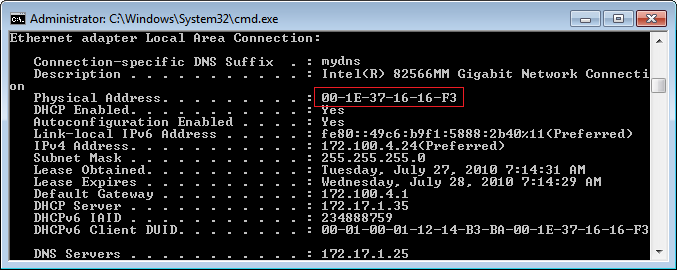
- [イーサネット アダプタ ローカルエリア接続] セクションにある物理アドレス値を確認します。
この物理アドレス値が、マシンのホスト ID です。製品 & ライセンス センターからライセンス ファイルを取得する際に、この値 (ダッシュを除く) を使用してください。
製品 & ライセンス センター
製品 & ライセンス センターとは?
フレクセラ製品 & ライセンス センターを使って、以下をはじめとする InstallShield 関連のタスクを行います:
- 購入済み製品のインストールをダウンロードする。これには、InstallShield、再配布可能ファイル (例、InstallShield 前提条件および InstallScript オブジェクト)、Standalone Build、InstallShield Collaboration、InstallShield MSI ツールなどのアドオン (エンタイトルがある場合)、FlexNet Licensing Server ソフトウェア (同時接続ライセンスを購入した場合で、組織のライセンス サーバーを設定する必要がある場合)、および InstallShield サービス パック (使用可能な場合) が含まれます。
- FlexNet Licensing Server のアクティベーション コードを取得する (同時接続ライセンスを購入した場合で、組織のライセンス サーバーを設定する必要があるとき)。
製品 & ライセンス センターの一般的な使用方法については、以下のリソースを参照してください:
- 製品 & ライセンス センター ユーザー マニュアル (https://flexerasoftware.flexnetoperations.com/control/inst/manualoutline)
- 製品 & ライセンス センターについてよくある質問 (https://flexerasoftware.flexnetoperations.com/control/inst/faqs)
製品 & ライセンス センターで自分用の新しいユーザー アカウントを作成する方法は?
製品 & ライセンス センターで、まだユーザー アカウントが作成されていない場合、アカウント ID があれば、自分でユーザー アカウントを作成することが出来ます。詳細については、「フレクセラ製品 & ライセンス センターにアクセスする」を参照してください。
製品 & ライセンス センターにユーザー アカウントを既に持っているかどうかを調べる方法は?
製品 & ライセンス センターにアカウントを既に持っているかどうか不明な場合、製品 & ライセンス センターのパスワード検索ツールを使用してください。
製品 & ライセンス センターにユーザー アカウントを既に持っているかどうかを調べるには、以下の手順に従います:
- https://flexerasoftware.flexnetoperations.com/control/inst/login にアクセスします。
- [パスワード検索ツール] リンクをクリックします。
- [電子メール アドレス] ボックスに、電子メール アドレスを入力してから [送信] ボタンをクリックします。
電子メール アドレスが、製品 & ライセンス センターのアカウントに登録されている場合、製品 & ライセンス センターによって、入力された電子メール アドレス宛てにログイン ID とパスワードが送信されます。
電子メール アドレスがシステムに登録されていない場合、製品 & ライセンス センターによって、アカウントが存在しないことを通知するエラーが表示されます。
製品 & ライセンス センターにログインするためのログイン ID とパスワードを忘れました。再取得の方法は?
製品 & ライセンス センターのログイン ID は、お客様の電子メール アドレスです。
製品 & ライセンス センターのパスワードを取得するには、以下の手順に従います:
- https://flexerasoftware.flexnetoperations.com/control/inst/login にアクセスします。
- [パスワード検索ツール] リンクをクリックします。
- [電子メール アドレス] ボックスに、電子メール アドレスを入力してから [送信] ボタンをクリックします。
電子メール アドレスが、製品 & ライセンス センターのアカウントに登録されている場合、製品 & ライセンス センターによって、入力された電子メール アドレス宛てにログイン ID とパスワードが送信されます。
電子メール アドレスがシステムに登録されていない場合、製品 & ライセンス センターによって、アカウントが存在しないことを通知するエラーが表示されます。
製品 & ライセンス センターからインストールをダウンロードできません。どうすればいいですか?
製品 & ライセンス センターでは、製品をダウンロードするためのいくつかの方法が提供されています。以下に例を示します:
- ブラウザー FTP — ファイルは Web ブラウザー経由で FTP を使って転送されます。これがデフォルトの設定になります。
- HTTPS — ファイルは Web ブラウザー経由で HTTP を使って転送されます。
- コマンドライン FTP — ファイルは、DOS プロンプトまたは UNIX シェル経由で FTP を使って転送されます。
- ダウンロード マネージャー — このアプレット ベースのダウンロードでは、ダウンロード マネージャーを使ってダウンロードする複数または個別のファイルを選択することができます。すべてのファイルは、お客様のコンピュータ上の単一の場所に保存されます。
製品をダウンロードするときに、1 つの方法が上手くいかなかった場合は、別の方法を試してみてください。たとえば、組織のファイアーウォールによって FTP がブロックされているためにブラウザー FTP が使用できなかった場合は、HTTPS を試してみてください。
製品 & ライセンス センターでお客様のユーザー アカウントで表示されるすべてのダウンロード リンクおよびボタンにおけるダウンロード オプションを変更するには、以下の手順に従ってください:
- 左側のナビゲーション内で、[管理] の下にある [ダウンロードの基本設定] をクリックします。
- 製品 & ライセンス センターでダウンロード リンク またはボタンが表示されるときに、常に使用するダウンロード方法のチェック ボックスを選択します。
製品 & ライセンス センターで特定のダウンロードに関するダウンロード オプションを変更するには、以下の手順に従います:
- 左側のナビゲーション内で、[エンタイトルメント] の下にある [製品リスト] をクリックします。[製品リスト] ページには、お客様のアカウントで使用できる製品ラインのすべてが表示されます。複数の製品へのアクセスがない場合は、[製品リスト] リンクをクリックすると、[製品情報] ページが直接開きます。
- [製品リスト] ページに複数の製品が表示された場合は、[InstallShield] リンクをクリックします。[製品情報] ページが開きます。
- ダウンロードする項目を見つけてから、[説明] 列にある、その項目のライセンスへのリンクをクリックします。[製品のダウンロード] ページが開きます。
- ダウンロードする項目を見つけてから、その項目の [詳細ダウンロード オプション] リンクをクリックします。[詳細ダウンロード オプション] ページが開きます。
- 適切なオプションを選択します。
製品 & ライセンス センターにユーザーを追加、変更、またはユーザーのアクセスを削除する方法は?
製品 & ライセンス センター ユーザー マニュアルの「管理」セクション (https://flexerasoftware.flexnetoperations.com/control/inst/manualadmin) に該当する管理タスクの処理方法について説明されています。
自分の組織内でライセンス ファイルを生成したユーザーを調べる方法は?
生成済みのライセンス ファイルを見つけて、それらのライセンス ファイルの詳細情報を確認するには、以下の手順に従います:
- 左側のナビゲーション内で、[エンタイトルメント] の下にある [メンバーごとにライセンスを表示] をクリックします。[メンバーごとにライセンスを表示] ページが開きます。お客様の組織内でライセンス ファイルを生成したすべてのユーザーが一覧表示されます。
- メンバーの電子メールアドレスをクリックすると、そのメンバーが生成したライセンス ファイルの詳細が表示されます。
製品 & ライセンス センターで、フレクセラのテクノロジは、どこに使われていますか?
製品 & ライセンス センターでは FlexNet Operations が使用されています。FlexNet Operations は電子ソフトウェア デリバリー サービスで、これを使ってソフトウェア製作者およびハイテク メーカーは世界中の顧客に費用効率の高い方法で製品を配布することができます。
FlexNet Operations についての詳細は、フレクセラ Web サイトを参照してください:
http://www.flexerasoftware.com/products/flexnet-operations/
ノードロック ライセンス
InstallShield または InstallShield Collaboration のノードロック ライセンスと、Standalone Build のノードロック ライセンスとの違いは?
次の表で、主な違いを説明します。
| InstallShield または InstallShield Collaboration のノードロック ライセンス | Standalone Build のノードロック ライセンス |
|---|---|
| InstallShield または InstallShield Collaboration のノードロック ライセンスのロックを解除するには、製品をアクティベートするためのアクティベーション コードが必要です。アクティベーションが行われなかった場合、評価期間が終了した時点で製品が使用できなくなります。 | Standalone Build のノードロック ライセンスのロックを解除するには、フレクセラが生成するライセンス ファイルをマシンに追加する必要があります。 |
| InstallShield または InstallShield Collaboration をインストール後、アクティベーションを行わなくても、限られた日数のあいだ評価することができます。評価期間中は、ほとんどの機能を使用できます。 | Standalone Build で評価モードは提供されておらず、ライセンス ファイルなしで実行することはできません。 |
| ほとんどの場合、InstallShield または InstallShield Collaboration のアクティベーション プロセス (ノードロック ライセンスを解除する) にはインターネット接続が必要です。InstallShield または InstallShield Collaboration がインストールされたマシンがインターネットに接続できない場合は、電子メールによるアクティベーションが必要です。 | Standalone Build のノードロック ライセンスは、インターネットに接続されていないロックダウン環境のビルド マシン上での使用を目的に設計されています。Standalone Build のライセンスを取得するとき、Standalone Build を実行するビルド マシンを使用することも、別のマシンを使用することともできます (別のマシンを使用する場合、ライセンス ファイルの取得プロセスで、ビルド マシンのホスト ID を入力しなくてはなりません。)。 |
Standalone Build のライセンス ファイルをダウンロードする最適な方法は?
製品 & ライセンス センターの [ライセンスの表示] ページにある [すべて保存] ボタンをクリックしたとき、通常ブラウザーでライセンス ファイルを保存するためのダイアログ ボックスが表示されます。ダイアログ ボックスのオプション、ならびにこのダイアログ ボックスの動作は、使用しているブラウザーおよびブラウザーのバージョンによって異なる場合があります。たとえば、Internet Explorer を使用した場合、ファイルを保存する場所を指定することができます。Firefox の場合、デフォルトのダウンロード場所に自動的にファイルを保存するか、選択したアプリケーションでファイルを開くことができます。コンピューター上でファイルをダウンロードおよび保存する方法についてのヘルプは、使用しているブラウザーのドキュメントを参照してください。
同時接続ライセンスを使って、開発マシン上に (ユーザー インターフェイスを使用せずに) サイレントで Standalone Build インストールを実行することはできますか?
はい。同時接続ライセンスをご購入いただいた場合、コマンドラインを使って Standalone Build をサイレントで実行することができます。次のコマンドライン ステートメントを使用します:
setup.exe /s /v"LICENSETYPE=2 SERVERNAME=MyServer PORTNUMBER=1234 /qn"
このステートメントで、LICENSETYPE プロパティの値 2 は、Standalone Build のネットワーク ライセンスを使用していることを示します。MyServer は、FlexNet Licensing Server ソフトウェアが搭載されているマシンの名前を示します。1234 は、カスタム ポート番号が使用されている場合に、これを示します。ほとんどの場合、PORTNUMBER=1234 部分は、コマンドライン ステートメントから省略します。
ノードロック ライセンスを使用する場合、インストール時にライセンス情報を構成しないで Standalone Build をインストールすることはできますか?
はい。Standalone Build のインストール中に、ライセンス情報を指定しないでインストールすることができます。たとえば、ビルド マシンがインターネットに接続されていない状態で Standalone Build をビルド マシンにインストールすることが可能です。この場合、インターネットに接続されている別のマシンを使って、ビルド マシン用のライセンス ファイルを取得しなくてはなりません。ライセンス ファイルを取得した後、そのファイルをビルド マシン上の適切な場所に手動で配置します。ライセンス ファイルは License.lic という名前で、Standalone Build Program Files フォルダーの System フォルダーに追加します:
Standalone Build Program Files フォルダー\System\License.lic
ノードロック ライセンスを使って、開発マシン上に (ユーザー インターフェイスを使用せずに) サイレントで Standalone Build インストールを実行することはできますか?
はい。ノードロック ライセンスをご購入いただいた場合、コマンドラインを使って Standalone Build をサイレントで実行することができます。次のコマンドライン ステートメントを使用します:
setup.exe /s /v"LICENSETYPE=1 IS_BROWSE_FILEBROWSED=C:\license.lic /qn"
このステートメントで、LICENSETYPE プロパティの値 1 は、Standalone Build のノードロック ライセンスを使用していることを示します。IS_BROWSE_FILEBROWSED プロパティの値は、Standalone Build で使用するライセンス ファイルへのパスです。
新しいビルドマシンを使用する場合は? Standalone Build と自分のライセンス ファイルを新しいマシンに移動できますか?
ビルド マシンを取り替える場合、使用中のライセンスを古いビルド マシンから新しいビルド マシンに移すことができます。使用中のライセンスを新しいビルド マシンに移す場合、まずそのライセンスを製品 & ライセンス センターのアカウントへ返還する必要があります。ライセンスを返還すると、そのライセンスが再度使用可能になり、別のマシン用の新しいライセンス ファイルを取得できるようになります。
ライセンスを返還できる回数には制限があり、各エンタイトルメントごとに 1 年に 1 回だけライセンスの返還が可能です。Standalone Build (または Standalone Build を含む InstallShield Premier Edition などの製品) の購入につき、1 つのエンタイトルメントとします。
製品 & ライセンス センターでライセンスを返還するには、以下の手順に従います:
- 左側のナビゲーション内で、[エンタイトルメント] の下にある [製品リスト] をクリックします。[製品リスト] ページには、お客様のアカウントで使用できる製品ラインのすべてが表示されます。複数の製品へのアクセスがない場合は、[製品リスト] リンクをクリックすると、[製品情報] ページが直接開きます。
- [製品リスト] ページに複数の製品が表示された場合は、[InstallShield] リンクをクリックします。[製品情報] ページが開きます。
- 返還する項目を見つけてから、[説明] 列にある、その項目のライセンスへのリンクをクリックします。[製品のダウンロード] ページが開きます。
- [ライセンス キー] リンクをクリックします。[ライセンス情報] ページが開きます。選択されたライセンスに生成されたライセンスが表示されます。
- 返還するライセンスを見つけて、[返還] ボタンをクリックします。選択されたライセンスと関連付けられたエンタイトルメントのライセンスが、お客様、またはお客様の組織内の他のユーザーによって既に返還されている場合、[返還] ボタンは表示されません。
製品 & ライセンス センターで返還要求が処理されて、返還されたライセンスが表示されないように [ライセンス情報] ページが更新されます。これで、新しいビルド マシン用に新しいライセンスを生成できるようになります。また、Standalone Build および新しいライセンス ファイルを新しいマシンにインストールできます。
Standalone Build のライセンス ファイルを生成しましたが、ホスト ID を間違えました。正しいライセンス ファイルを制定する方法は?
前述の質問への回答「ライセンスの返還プロセス」と同じ手順に従います。
ライセンスを返還できる回数には制限があり、各エンタイトルメントごとに 1 年に 1 回だけライセンスの返還が可能です。
同時接続ライセンス (ネットワーク ライセンス)
FlexNet Licensing Server のシステム要件は?
FlexNet Licensing Server ソフトウェアは、同時接続ライセンスを保有するユーザーからのライセンス チェックアウトおよびチェックイン要求を管理します。フレクセラ製品の同時接続ライセンスをご購入いただいた場合は、お客様の環境にあるマシンに FlexNet Licensing Server ソフトウェアをインストールする必要があります。
FlexNet Licensing Server として使用するマシンを選ぶとき、以下の点にご注意ください:
- マシンの選択 — FlexNet Licensing Server マシンには、ネットワーク上の任意のマシンを使用できます。一般的に、ライセンス サーバー システムのコンポーネントは、ネットワーク上の中央マシンに配置されます。
- サポートされているオペレーティング システム — FlexNet Licensing Server マシンには、Windows ベースのマシンが必要です。サポートされている Windows バージョンは、Windows Vista、Windows Server 2008、Windows 7、Windows Server 2008 R2、Windows Server 2012 です。
- ネットワーク — FlexNet Licensing Server マシンは、TCP/IP ポートを使ってフレクセラ製品と通信が可能でなくてはなりません。有効な番号は、使用されていないポート番号 0 から 64000 までです。デフォルトのポート範囲は 27000 から 27009 です。この通信を許可するために、ファイアウォールの設定を調整する必要があるかもしれません。
- 必要なソフトウェア — FlexNet Licensing Server インストールの一部としてインストールされるライセンス サーバー マネージャーは、Web ベースのアプリケーション、lmadmin です。コマンドライン ツールである lmgrd はサポートされていません。
FlexNet Licensing Server マシンで、他のアプリケーションを実行することが可能です。FlexNet Licensing Server のみを実行する専用マシンの必要はありません。ただし、トラフィック量やライセンス数が多い環境で、より安定したシステムを構築するには、専用マシンであることが理想的です。
FlexNet Licensing Server マシンは、ユーザーがいつでもアクセスできるように、常にオンの状態でなくてはなりません。
Triad サーバー クラスターはサポートされていません。
FlexNet Licensing Server は他のオペレーティング システムをサポートしますが、InstallShield 2014 以降およびそのアドオンの同時接続 ライセンスには、前述の Windows の特定バージョンが必要です。
新しい バージョンの FlexNet Licensing Server (InstallShield 2014 以降と共に出荷) をインストールする前に、FlexNet Licensing Server の以前のバージョンをアンインストールしてください。
lmadmin は、Web ブラウザー Microsoft Internet Explorer 8、9 または 10 で使用できます。
FlexNet Licensing Server サービスを開始する方法は?
FlexNet Licensing Server の Windows サービスは、[コントロール パネル] の [管理ツール] 領域にある [サービス] を使って開始できます。サービスのデフォルト名:
FlexNet Licensing Server Manager
(FlexNet Licensing Server をインストールするときにサービス名を構成できます。)
自分の組織における使用状況を示すレポートを取得する方法は?
FlexNet Licensing Server は、機能の使用状況を含むレポート ログ ファイルを保存できます。レポート ログ ファイルを作成して、レポートを参照するには、フレクセラのライセンス管理ソリューションである FlexNet Manager をご購入ください。FlexNet Manager は、ライセンスの使用状況データを一目瞭然とし、使用可能なライセンスの数や使用率などの重要な情報に関する詳細なレポートの作成に役立ちます。
FlexNet Manager についての詳細は、フレクセラ Web サイトを参照してください:
http://www.flexerasoftware.com/products/flexnet-manager.htm
複数のフレクセラ製品用の同時接続ライセンスを購入した場合、これらすべての製品の同時接続ライセンスを同一のマシンで管理することができますか?
はい。同じマシンを使って、複数の同時接続ライセンスを管理できます。
古いバージョンのフレクセラ製品の同時接続ライセンスを管理する FlexNet Licensing Server があります。このマシンはコマンドライン ツールの lmgrd を使用しています。新しいフレクセラ同時接続ライセンス用に lmadmin に切り替える必要がありますか?
はい、lmadmin に切り替えなくてはなりません。
lmgrd から lmadmin に変更するには、まず以前のバージョンの FlexNet Licensing Server をアンインストールする必要があります。その後、lmadmin を含む最新バージョンをインストールします。FlexNet Licensing Server ソフトウェアの最新版は、製品 & ライセンス センターから取得できます。その手順については、フレクセラ製品ダウンロード & ライセンス ガイド - InstallShield 2016 以降(PDF) の 14 頁に掲載されている「同時接続ライセンス サーバーを設定する」を参照してください。
lmgrd と lmadmin を同一のマシン上にインストールすることはできませんので、ご注意ください。
新しいライセンス サーバー マシンを使用する方法は? FlexNet Licensing Server ソフトウェア移動させて、そのマシン上でライセンスをアクティベートできますか?
はい、移動できます。その手順については、フレクセラ製品ダウンロード & ライセンス ガイド - InstallShield 2016 以降(PDF) の 23 頁に掲載されている「ライセンスを異なるライセンス サーバーに移動する」を参照してください。
